उन अनेक स्थानों में से एक जहां आप साझा करते हैं बहुत सारी तस्वीरें फेसबुक है। यदि आपने उन चित्रों का कहीं और बैकअप नहीं लिया है, तो आप उन्हें खोने का जोखिम उठा सकते हैं। बैकअप होने के बारे में सोचकर चित्रों को किसने नहीं मिटाया है, है ना?
फेसबुक आपको अपनी जानकारी किसी अन्य सेवा में स्थानांतरित करने का विकल्प देता है। इस तरह, यदि आप किसी कारण से अपना फेसबुक अकाउंट बंद करते हैं, तो आप जानते हैं कि आपके पास वे वीडियो और तस्वीरें कहीं और हैं। इसके अलावा, ऐसा करने के लिए किसी तृतीय-पक्ष ऐप का उपयोग करने की कोई आवश्यकता नहीं है क्योंकि एक एकीकृत सुविधा है जो आपको ऐसा करने में मदद करती है।
फेसबुक से गूगल फोटोज में अपनी तस्वीरें और वीडियो कैसे ट्रांसफर करें
यह हमेशा एक अच्छा विचार है बैकअप लें आपके द्वारा फेसबुक पर अपलोड की गई तस्वीरों और वीडियो की। अजीब चीजें हो सकती हैं और अचानक आपको कोई ऐसा वीडियो नहीं मिल सकता है जिसके बारे में आपको यकीन हो कि आपने अपलोड किया है। उदाहरण के लिए, Google फ़ोटो में सहेजकर, आपके पास उस वीडियो तक आसान पहुंच होगी।
यदि आप अपने कंप्यूटर पर हैं, तो अपने Facebook खाते में साइन इन करें और ऊपर दाईं ओर नीचे की ओर इशारा करते हुए तीर पर क्लिक करें। सेटिंग्स और प्राइवेसी में जाएं।
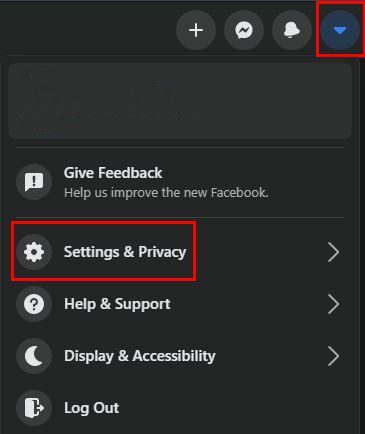
अब Your Facebook Information पर क्लिक करें। आपकी जानकारी की एक प्रति स्थानांतरित करने का विकल्प दूसरा नीचे होगा। इस विकल्प पर क्लिक करें, और निम्न विंडो वह जगह है जहाँ आपको अपनी फ़ाइलों का गंतव्य चुनना होगा। पालन करने के लिए चार चरण होंगे:
- गंतव्य चुनें
- चुनें कि आप क्या स्थानांतरित करना चाहते हैं
- जुडिये
- स्थानांतरण शुरू करें
गंतव्य चुनें विकल्प में, आपको एक ड्रॉपडाउन मेनू दिखाई देगा जिसमें विभिन्न विकल्प शामिल होंगे। Google फ़ोटो उनमें से एक है, लेकिन यदि आप अपना विचार बदलते हैं और अपनी फ़ाइलों को कहीं और स्थानांतरित करना चाहते हैं, तो आप निम्न विकल्पों में से चुन सकते हैं:
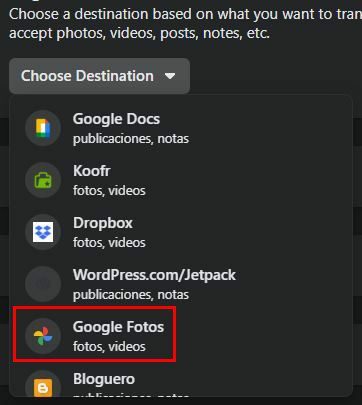
- गूगल डॉक्स
- कूफ़्रे
- ड्रॉपबॉक्स
- WordPress के
- गूगल फोटो
- ब्लॉगेरो
- गूगल कैलेंडर
- photobucket
- बैकब्लज़ बी2
चूंकि ट्यूटोरियल के बारे में है आपकी फ़ाइल स्थानांतरित करना Google फ़ोटो के लिए, मैं उस विकल्प के साथ जारी रखूंगा। जब आप Google फ़ोटो पर क्लिक करते हैं, तो आपको कुछ और निर्णय लेने होंगे। उदाहरण के लिए, आपको यह तय करना होगा कि क्या आप अपने सभी चित्र और वीडियो या उनमें से कुछ को स्थानांतरित करना चाहते हैं।
आपको दिनांक सीमा या कोई विशिष्ट एल्बम चुनने के विकल्प दिखाई देंगे. यदि आप केवल वीडियो स्थानांतरित करना चाहते हैं, तो सुनिश्चित करें कि फ़ोटो के लिए कोई नहीं विकल्प चुनें या इसके विपरीत।
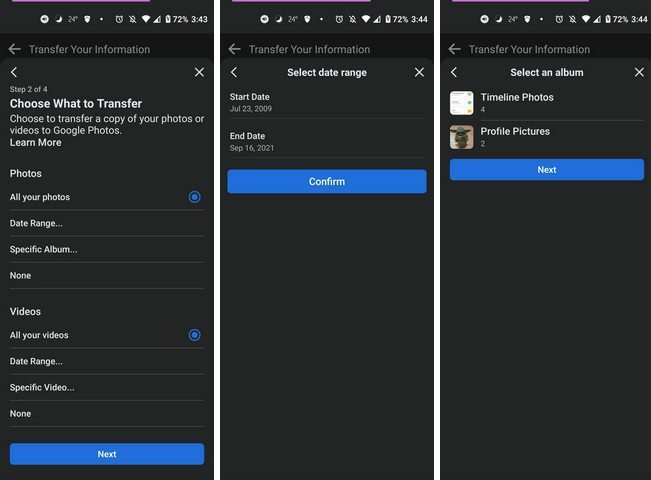
आपको उस Google खाते में भी साइन इन करना होगा जिसमें आप चाहते हैं फ़ाइलें स्थानांतरित करें प्रति। फेसबुक उस गूगल अकाउंट को एक्सेस करने की अनुमति भी मांगेगा। ऑन-स्क्रीन निर्देशों का पालन करना आसान होगा, भले ही आप अपने कंप्यूटर या एंड्रॉइड डिवाइस पर फाइल ट्रांसफर कर रहे हों।
एंड्रॉयड
अपने Android डिवाइस पर आरंभ करने के लिए, आपको यह करना होगा:
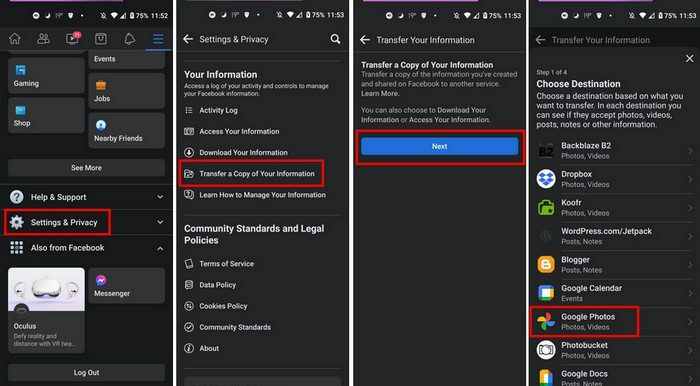
- ऊपर दाईं ओर तीन-पंक्ति वाले मेनू पर टैप करें
- सभी तरह से नीचे स्वाइप करें और सेटिंग्स और गोपनीयता पर टैप करें
- समायोजन
- आपकी सूचना अनुभाग में नीचे की ओर स्वाइप करें
- अपनी जानकारी की कॉपी ट्रांसफर करें पर टैप करें
- नीले अगला बटन पर टैप करें
- Google फ़ोटो चुनें
- चुनें कि आप किन फ़ाइलों को स्थानांतरित करना चाहते हैं
- नीले कनेक्ट बटन पर टैप करके Google फ़ोटो से कनेक्ट करें
- अपने Google खाते में साइन इन करें
निष्कर्ष
इस पर निर्भर करता है कि आपको कितने चित्रों और वीडियो को स्थानांतरित करने की आवश्यकता है, यह निर्धारित करेगा कि प्रक्रिया में कितना समय लगेगा। यदि आप मेरे जैसे हैं और लगभग हर चीज की तस्वीर लेते हैं, तो इस प्रक्रिया में कुछ समय लगेगा। जैसा कि आप देख सकते हैं, फ़ाइल स्थानांतरण प्रक्रिया आसान है, इसलिए यदि आप जल्दी में हैं, तो भी यह कुछ ऐसा है जो आप कर सकते हैं। क्या आपके पास स्थानांतरित करने के लिए बहुत सी फाइलें हैं? मुझे नीचे टिप्पणी में बताएं, और लेख को सोशल मीडिया पर दूसरों के साथ साझा करना न भूलें।